Rediger lydmetadata ved hjelp av MP3 Metadata Editor [Inkludert andre lydformater]
Hvis du vil endre metadataene til lyden din, stol på denne artikkelen. Vi vil gi deg en effektiv måte å redigere metadata ved å bruke de beste MP3 tag editor på Windows 11/10. Du vil også lære metodene for å redigere metadata ved å bruke andre enheter som Android og iPhone. Dessuten er denne guideposten ikke bare fokusert på MP3-lydformat. Redigering av metadata for andre lydformater er inkludert. Den inkluderer WAV, FLAC, AAC og andre lydformater. Så, uten videre, la oss fortsette med å redigere metadataene til forskjellige lydformater.

Del 1. Hvordan redigere lydmetadata på datamaskinen i Tipard Video Converter Ultimate
Bruk Tipard Video Converter Ultimate hvis du vil ha den beste MP3-tag-editoren. Med dette nedlastbare verktøyet kan du raskt og enkelt redigere metadataene til lydfilene dine. Tipard Video Converter Ultimate gir en enkel prosess. Det inkluderer også et brukervennlig grensesnitt som er ideelt for alle brukere. Mens du endrer en fils metadata, kan praktisk talt alle parameterne redigeres. Ved å bruke metadataredigereren kan du endre lydens tittel, artist, komponist og annen informasjon. Til og med kommentarer kan legges til metadataene. Et bilde kan legges til omslaget for å gjøre det mer iøynefallende og lystbetont. I tillegg kan du endre filnavnet. Du kan deretter fritt endre alle lydrelaterte detaljer du ønsker på denne måten.
Du kan deretter fritt endre alle lydrelaterte detaljer du ønsker på denne måten.
Videre er offline-editoren ikke bare bra for MP3-lydformater. Du kan også bruke programmet som en WMA-metadataeditor og AAC-metadataeditor. På denne måten kan du redigere andre lydformaters metadata. Dessuten støtter både Windows- og Mac-operativsystemer Tipard Video Converter Ultimate. Dessuten vil folk finne det praktisk siden det er gratis å laste ned. Bruk Tipard Video Converter Ultimate for å få en praktisk følelse av programmet. Se trinnene nedenfor for å lære hvordan du redigerer lydmetadata.
Trinn 1Last ned og installer Tipard Video Converter Ultimate på datamaskinen din. For rask tilgang til offline-programmet, klikk på Last ned knappen nedenfor. Knappene er for Windows- og Mac-versjoner. Klikk på knappen basert på enheten du bruker. Deretter, etter at du har installert den, starter du metadataredigereren på datamaskinen din.
Trinn 2Når hovedgrensesnittet allerede vises, klikker du på Toolbox Meny. Deretter velger du Medie Metadata Editor Verktøy. En annen vil vises på skjermen.
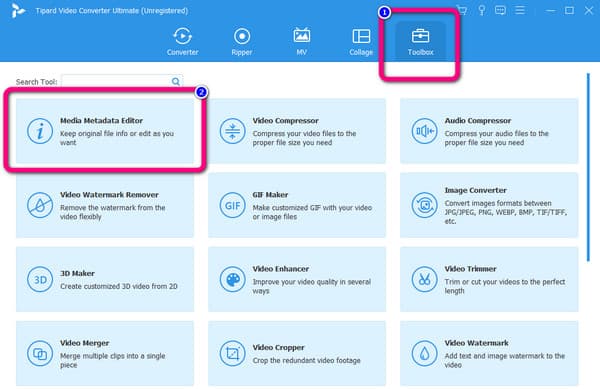
Trinn 3Klikk på I tillegg til symbol på midtgrensesnittet. Velg lyden du vil redigere når filmappen vises, og klikk Åpen.
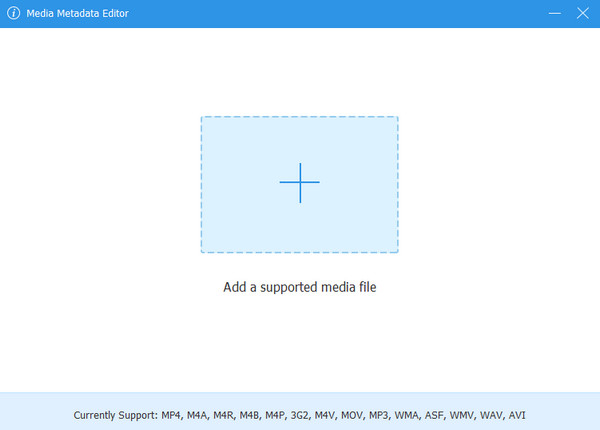
Trinn 4I denne delen kan du allerede fikse MP3-metadataene. Du kan redigere tittel, album, artist, sjanger og andre parametere.
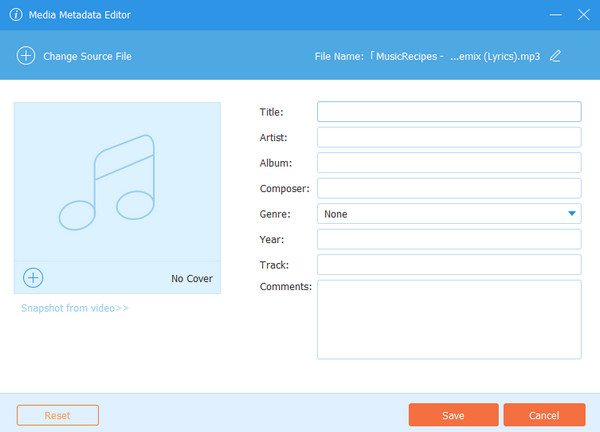
Trinn 5Etter å ha redigert lydmetadataene, kan du lagre dem på datamaskinen. Klikk på Spar knappen nederst til venstre i grensesnittet. Følg samme prosedyre for å endre metadataene til andre formater som AAC og WMA.
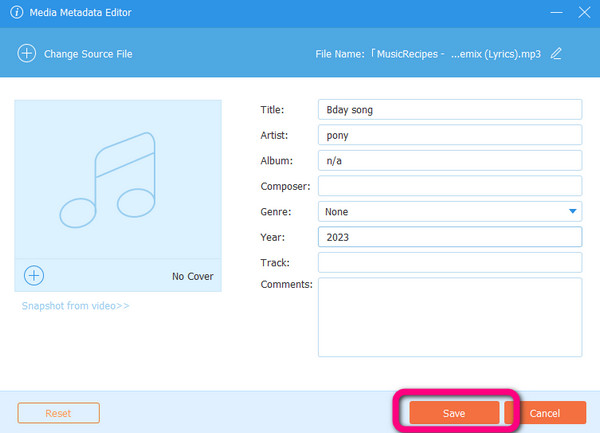
Del 2. Måte redigere metadata på Windows 11
På din Windows 11-datamaskin kan du bruke standardmåten som en WAV-metadataredigerer for Windows. Standardmåten lar deg også endre lydens navn, albumnavn, sjanger, utgiver, artist og mer. Se trinnene nedenfor for å vite hvordan du endrer WAV-metadata på Windows 11.
Trinn 1Åpne datamaskinen og kjør Filutforsker. Deretter går du til lydfilen du vil redigere.
Trinn 2Høyreklikk på lydfilen og velg Eiendommer alternativ. Deretter vil egenskapene til lyden vises på skjermen.
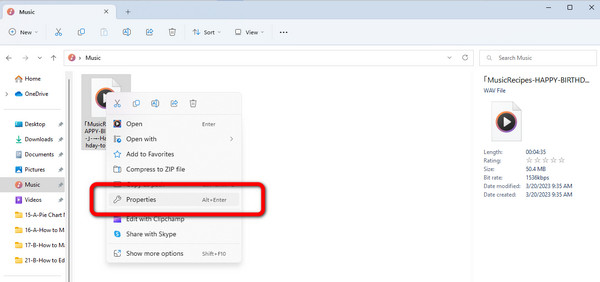
Trinn 3Deretter, i denne delen, kan du redigere lydmetadataene. Du kan endre tittel, albumnavn, år og sjanger. Når du er ferdig med endringene, klikker du på OK knappen, og du er ferdig.
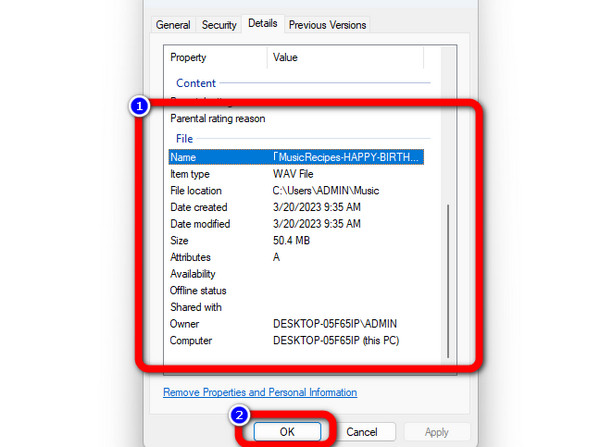
Del 3. Hvordan redigere lydmetadata på Mac
Hvis du bruker en Mac, kan du også redigere metadataene til en lydfil uten tredjepartsverktøyet. Vi vil fortelle deg hvordan du legger til metadata til WAV-filer på Mac i denne delen. Den lar deg redigere lydens albumnavn, artist, komponist, sjanger, år og mer. Den har også en enkel prosedyre som gjør den egnet for alle Mac-brukere. Følg trinnene nedenfor og bruk iTunes som standard måte for hvordan du redigerer WAV-tagger.
Trinn 1Åpne Mac-datamaskinen og gå til iTunes programvare.
Trinn 2Velg sporet, og alt du trenger å gjøre er å trykke på Kommando - I på tastaturet. Etter det vil informasjonen fra lyden vises på skjermen. Deretter navigerer du til Detaljer alternativet.
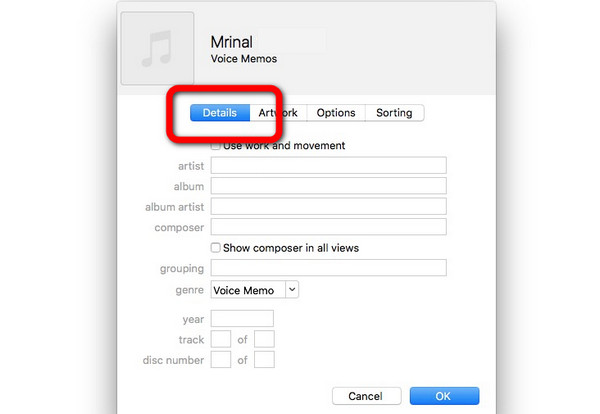
Trinn 3Deretter kan du redigere metadataene ved å sette inn et artistnavn, albumnavn, år, sjanger og flere endringer. Etter det klikker du på OK alternativ. På denne måten kan du fullføre redigeringen av lydmetadataene dine.
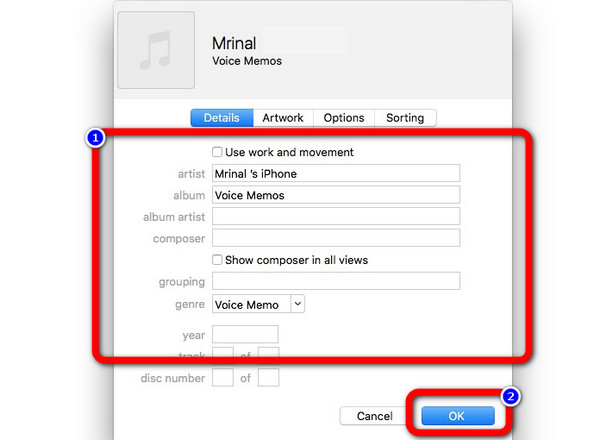
Del 4. Metoder for å redigere metadata på iPhone og Android
Rediger lydmetadata ved hjelp av Android
Hvis du vil ha en Android-app for å redigere MP3-tagger, last ned Automatisk Tag Editor. Det er en Android-applikasjon som lar deg endre lydens tittel, albumnavn, artist, sjanger og mer. Den har også et intuitivt grensesnitt med en grunnleggende metode for å redigere metadata. På denne måten kan alle brukere bruke applikasjonen. Applikasjonen er imidlertid ikke tilgjengelig for iPhone-brukere. Hvis du bruker en iPhone-enhet, må du se etter en annen metadataredigerer. Se trinnene nedenfor for å endre metadata ved å bruke denne en av de beste MP3-tagfikserne.
Trinn 1Start Play-butikken på Android-enheten din og last ned Automatisk Tag Editor applikasjon. Velg deretter lyden du vil redigere.
Trinn 2Etter det vil Metadata-feltene vises på telefonskjermen. I denne delen kan du allerede redigere lydmetadataene. Du kan redigere tittel, artist, albumnavn og spornummer.
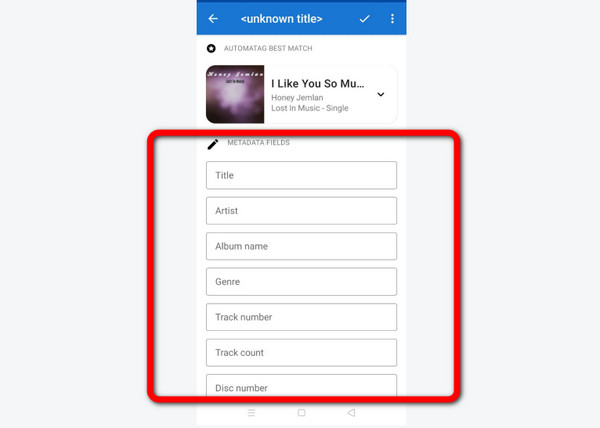
Trinn 3Når du er ferdig med å redigere lydmetadataene, trykker du på Trykk her ikonet i høyre hjørne av grensesnittet.
Rediger lydmetadata ved hjelp av iPhone
Har du en OGG-fil og ønsker å redigere OGG-metadata ved hjelp av en iPhone? nedlasting Evertag: Music Data Editor. Denne applikasjonen kan redigere lydmetadataene i en enkel prosess. Dessuten er det gratis å laste ned. Den lar deg redigere tittel, år og spornummer. Imidlertid er applikasjonen bare perfekt for iPhone-enheter. Det er også tider når applikasjonen ikke fungerer bra. Følg trinnene nedenfor for å redigere lydmetadata på iPhone.
Trinn 1Last ned Evertag: Music Data Editor på App Store. Etter installasjonsprosessen, start den på din iPhone.
Trinn 2Trykk på Rediger lyd tags-alternativet og åpne OGG-filen. Deretter kan du redigere OGG-metadataene. Du kan redigere tittel, album, år, artist osv.
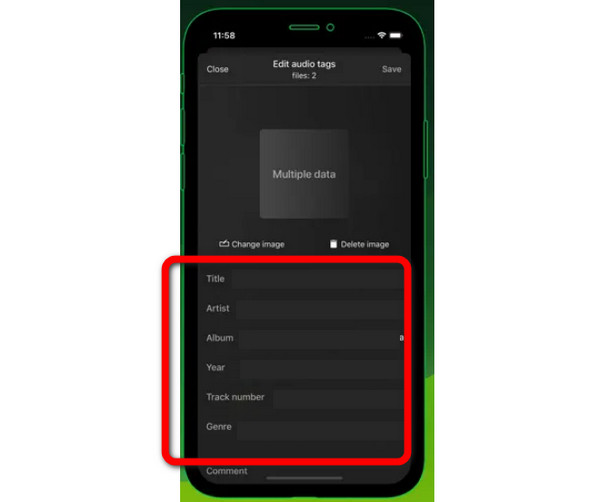
Trinn 3Etter å ha redigert metadataene, trykk på Spar knappen øverst til høyre i grensesnittet.
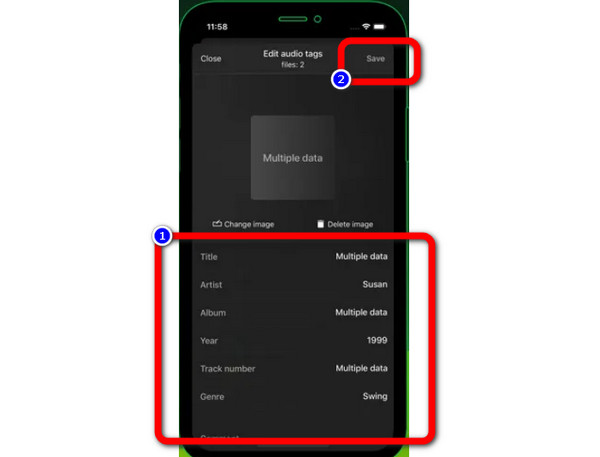
Utvidet lesing:
Hvordan legge til tagger til en fil på Windows og Mac [Løst]
Hva er metadata: betydning, typer, eksempler og veiledning
Del 5. Vanlige spørsmål om hvordan du redigerer lydmetadata
Er det en FLAC-metadataredigerer på Mac?
Ja det er. Du kan bruke Tipard Video Converter Ultimate. Dette programmet er tilgjengelig på en Mac-datamaskin. På grensesnittet klikker du på Verktøykasse > Media Metadata Editor-verktøyet. Legg deretter til FLAC-filen. Etter det kan du allerede redigere metadataene til FLAC-lydfilen din.
Er det en MP3-tag-editor på nettet?
Absolutt ja. Du kan bruke et nettbasert verktøy for å redigere MP3-tagger. Du kan bruke MAZTR, TagMP3.com, MP3tager og mer.
Kan jeg redigere WMA-tagger?
Selvfølgelig kan du. Du kan bruke metodene ovenfor for å redigere WMA-tagger. Du kan bruke Tipard Video Converter Ultimate hvis du vil ha en enklere måte å redigere WMA-formatet på.
konklusjonen
Nå har du lært hvordan du redigerer ulike lydmetadata, inkludert med MP3-tag-redigerere.Hvis du foretrekker et offline-program med enkle metoder for å redigere metadata, bruk Tipard Video Converter Ultimate. Det er gratis å laste ned med et intuitivt grensesnitt.







